أفضل 6 إصلاحات للصور التي لا يتم تحميلها في تطبيق البريد على جهاز Mac
منوعات / / May 13, 2023
يتيح لك تطبيق البريد على جهاز Mac الرد على جميع رسائل البريد الإلكتروني الشخصية والمهنية. يمكنك أيضًا إنشاء ملف مجموعة البريد الإلكتروني في تطبيق البريد على جهاز Mac الخاص بك لإرسال رسائل بريد إلكتروني مجمعة. مثل كل عميل بريد إلكتروني ، يتيح لك تطبيق Mail إرسال الصور واستلامها. ولكن في بعض الأحيان ، لا يتم تحميل الصور بشكل عشوائي عبر البريد الإلكتروني.

لكن بعض المستخدمين يشكون من فشل تحميل الصور في بعض الأحيان في علبة البريد الخاصة بهم. إذا واجهت نفس المشكلة ، فجرّب أفضل الطرق لإصلاح الصور التي لا يتم تحميلها في تطبيق البريد على جهاز Mac الخاص بك.
1. تحقق من اتصالك بالإنترنت
بدءاً من الحل الأساسي ، أنت بحاجة إلى تحقق من سرعات الإنترنت لديك. إذا لم يكن جهاز Mac الخاص بك متصلاً بشبكة Wi-Fi أو اتصال إيثرنت سريع ، فستستغرق الصور وقتًا أو يفشل تحميلها في تطبيق البريد. لذلك أنت بحاجة إلى اتصال إنترنت قوي يساعد في تحميل الصور بسرعة في رسائل البريد الإلكتروني الخاصة بك.
2. تحقق من إعدادات خصوصية تطبيق البريد
بعد الاهتمام باتصالك بالإنترنت ، تحتاج إلى التحقق مما إذا كان قد تم السماح لتطبيق البريد بتنزيل الملفات التي تتلقاها من مرسلين غير معروفين. تخفي ميزة خصوصية تطبيق البريد عنوان IP الخاص بك وتحظر المحتوى البعيد. بسبب هذه الميزة ، قد لا تتمكن من رؤية الصور في رسائل البريد الإلكتروني الخاصة بك. نقترح تعطيل هذه الميزة مؤقتًا باتباع هذه الخطوات.
الخطوة 1: اضغط على اختصار لوحة المفاتيح Command + Spacebar لفتح Spotlight Search ، اكتب بريد، واضغط على رجوع.

الخطوة 2: انقر فوق البريد في الزاوية العلوية اليسرى.

الخطوه 3: حدد الإعدادات.

الخطوة الرابعة: انقر فوق الخصوصية في الزاوية العلوية اليمنى.

الخطوة الخامسة: قم بإلغاء تحديد المربع بجوار حماية نشاط البريد.
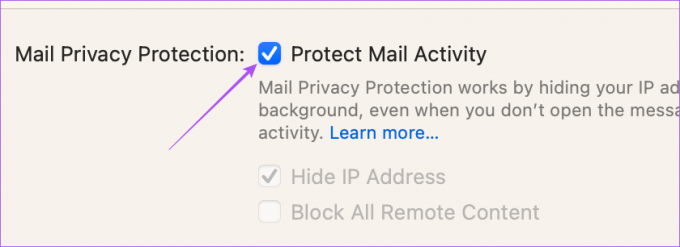
الخطوة السادسة: قم بإلغاء تحديد المربع بجوار "حظر كل المحتوى البعيد".
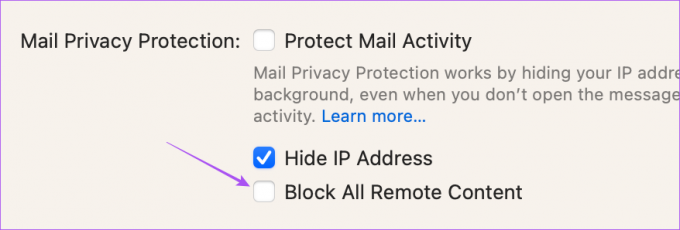
الخطوة السابعة: أغلق النافذة وافتح البريد الإلكتروني الذي يحتوي على ملف (ملفات) الصورة.
الخطوة الثامنة: انقر فوق تحميل المحتوى البعيد في أعلى الجانب الأيمن لتحميل الصور.

3. تعطيل خدمة VPN
إذا كنت لا تزال غير قادر على رؤية الصور في تطبيق البريد ، فنحن نقترح تعطيل VPN على جهاز Mac الخاص بك. إذا كنت تستخدم VPN ، فقد تمنع الخدمة جهاز Mac من تنزيل المحتوى عن بُعد. إليك كيفية التحقق من ذلك وتعطيله.
الخطوة 1: اضغط على اختصار لوحة المفاتيح Command + Spacebar لفتح Spotlight Search ، اكتب اعدادات النظام, واضغط على رجوع.

الخطوة 2: انقر فوق VPN من الشريط الجانبي الأيسر.
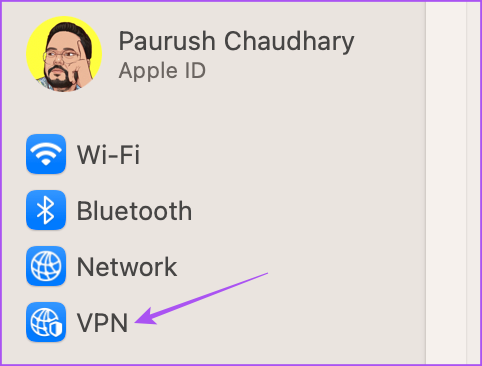
الخطوه 3: انقر فوق مفتاح التبديل بجوار VPN لتعطيل الخدمة.
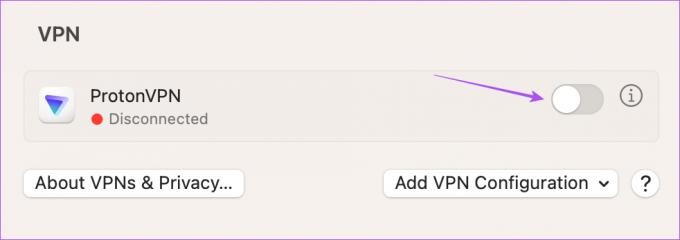
الخطوة الرابعة: أغلق إعدادات النظام وافتح تطبيق البريد للتحقق من حل المشكلة.

4. تعطيل ترحيل خصوصية iCloud
ترحيل خصوصية iCloud كانت ميزة أمان تم تقديمها مع iCloud + والتي تتيح لك إخفاء عنوان IP الخاص بك ونشاط التصفح من المعلنين والمتتبعين. سيعيد iCloud Privacy Relay توجيه حركة مرور الويب نحو خادم جهة خارجية ، وحتى Apple لن تتمكن من الوصول إليه. قد لا تسمح هذه الخدمة بتنزيل محتوى مثل الصور في تطبيق Mail. لذلك نقترح تعطيل هذه الميزة مؤقتًا لمعرفة ما إذا كان قد تم حل المشكلة.
الخطوة 1: اضغط على اختصار لوحة المفاتيح Command + Spacebar لفتح Spotlight Search ، اكتب اعدادات النظام, واضغط على رجوع.

الخطوة 2: انقر فوق اسم ملف التعريف الخاص بك في الزاوية العلوية اليسرى.

الخطوه 3: انقر فوق iCloud.
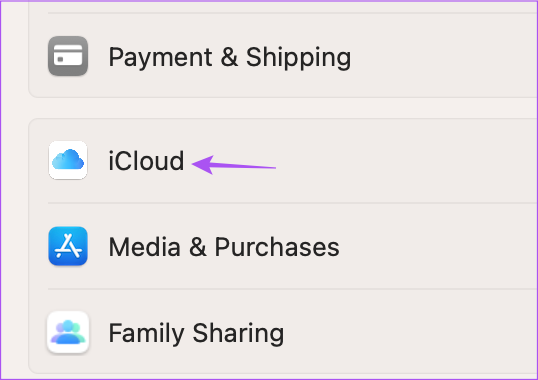
الخطوة الرابعة: قم بالتمرير لأسفل وتحت iCloud + ، انقر فوق Privacy Relay.

الخطوة الخامسة: انقر فوق زر التبديل بجوار Privacy Relay لإيقاف تشغيل الميزة. ثم ، انقر فوق تم.

الخطوة السادسة: أغلق إعدادات النظام وافتح تطبيق البريد للتحقق من حل المشكلة.

5. فرض الإنهاء وإعادة تشغيل تطبيق البريد
إذا كان تطبيق البريد على جهاز Mac الخاص بك لا يزال لا يعرض الصور ، يمكنك محاولة فرض الإنهاء وإعادة تشغيل التطبيق لمنحه بداية جديدة.
الخطوة 1: انقر فوق شعار Apple في الزاوية العلوية اليسرى.

الخطوة 2: حدد فرض الإنهاء.

الخطوه 3: حدد البريد من قائمة التطبيقات.
الخطوة الرابعة: انقر فوق الزر "فرض الإنهاء".

الخطوة الخامسة: انقر فوق فرض الإنهاء مرة أخرى للتأكيد.

الخطوة السادسة: أعد تشغيل تطبيق Mail للتحقق من حل المشكلة.
6. تحديث macOS
إذا لم ينجح أي من الحلول ، فإن الملاذ الأخير هو تحديث إصدار macOS وسيؤدي ذلك إلى تحديث تطبيق Mail أيضًا. أيضًا ، سيؤدي إلى إزالة أي أخطاء أو مواطن الخلل التي قد تسبب هذه المشكلة.
الخطوة 1: اضغط على اختصار لوحة المفاتيح Command + Spacebar لفتح Spotlight Search ، اكتب تحقق من تحديث البرنامج, واضغط على رجوع.

الخطوة 2: في حالة توفر تحديث ، قم بتنزيله وتثبيته.
الخطوه 3: بعد تثبيت تحديث macOS وإعادة تشغيل Mac ، افتح تطبيق Mail للتحقق من حل المشكلة.

تحميل الصور في تطبيق البريد
يمكن أن يكون عرض الصور في البريد الإلكتروني أمرًا بالغ الأهمية إذا كانت تحتوي على تفاصيل حيوية تتراوح من تفاصيل التسويق إلى الصفقات. لحسن الحظ ، يمكنك الحصول على تطبيق البريد لتظهر لك الصور دون السقطات باستخدام الحلول المذكورة أعلاه. ولكن إذا كنت تبحث عن بريد معين ، فيمكنك الرجوع إلى مشاركتنا متى لا يعمل Apple Mail Search على جهاز Mac الخاص بك.
تم التحديث الأخير في 20 أبريل 2023
قد تحتوي المقالة أعلاه على روابط تابعة تساعد في دعم Guiding Tech. ومع ذلك ، فإنه لا يؤثر على نزاهة التحرير لدينا. يظل المحتوى غير متحيز وأصيل.
كتب بواسطة
باوروش تشودري
إزالة الغموض عن عالم التكنولوجيا بأبسط طريقة وحل المشكلات اليومية المتعلقة بالهواتف الذكية وأجهزة الكمبيوتر المحمولة وأجهزة التلفزيون ومنصات بث المحتوى.



